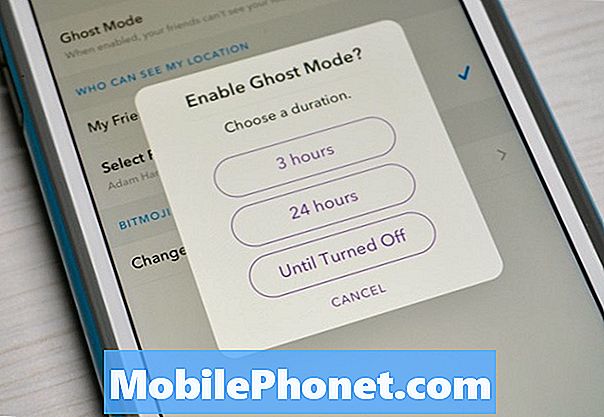Tartalom
Ez a gyors útmutató bemutatja, hogyan készítsünk egy képet a Samsung Galaxy S9-re. Egy egyszerű funkció, hogy szinte mindenki használhatja és értékelheti, és minden cégnek megvan a maga módja. Nem is beszélve, hogy a Samsung Galaxy S9-nek nincs külön otthoni gombja, így más, ha nemrég frissített.
Számos különböző ok van a képernyőn történő felvételre, illetve a képernyőn tárolandó és megtakarításra. És ha egyszer megtörténik, bárhol és mindenütt mentheti, szerkesztheti és megoszthatja a képernyőt. Íme egy gyors videó, amely megmutatja, hogyan követte az érdeklődők további részleteit.
A Galaxy S9-vel valójában többféle módja van a képernyőkép készítésének. A legegyszerűbb egy egyszerű gombkombináció, amely még ismerős is lehet egy iPhone-ból érkezőnek. Továbbá, a Samsung hozzáadta a görgető képernyőképeket egy teljes weboldal vagy e-mail rögzítéséhez, és egy csomó extra eszközt, amit kihasználhat. Így tehetjük meg mindet.
Hogyan készítsünk egy képet a Galaxy S9 és S9 + képernyőn
Ha egy fontos e-mailt szeretne egy e-mailben venni, vagy fotót menteni, itt van. Minden tulajdonosnak meg kell tennietartsa nyomva mind aerő éshangerő-csökkentő gombok ugyanabban az időben. Nyomja, tartsa és engedje el. Ez a legegyszerűbb a 3-4 mód közül, amellyel a képernyő megragad.
Olvassa el: 10 Hűvös dolog, amit a Galaxy S9 tehet
Gyorsan nyomja le és tartsa lenyomva egyszerre a hangerőszabályzó és a bekapcsoló gombokat, tartsa lenyomva egy másodpercig, majd engedje el. Látni fogja és hallja a képernyőképet. Ez az. A telefon elmenti a képernyőn megjelenő adatokat, és azonnal hozzáférhet a galériából. A beállításoktól függően azonnal elkezdheti a szerkesztést is.
Palm Swipe Screenshot
Van egy másik módja, ami nagyon egyszerű, valószínűleg véletlenül megtörtént. A Samsung rendelkezik olyan funkcióval, ahol a tenyerét a képernyő fölé húzhatja, hogy gyorsan megmentse azt, ami rajta van.
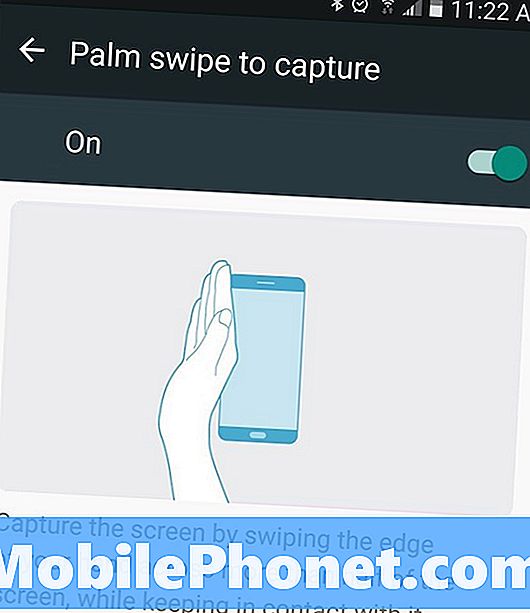
Tartsa a kéz szélét (csuklóját, a tenyér szélét és a rózsaszín ujját) a képernyőn. Ezután egyszerűen csúsztassa a keze szélét a teljes kijelzőn balról jobbra. Ez a gesztus információkat fog rögzíteni a képernyőn, és azonnal menteni fogja. Így nem kell két kézzel használni a gombkombinációt.
Az intelligens rögzítés görgetése
Továbbá a Samsung Smart Capture használatával folytathatja a képernyőképeket az első után. Ez azt mutatja, hogy a képernyő alján több információ jelenik meg a képernyőkép után. Az első az, hogy „több + -ot rögzít”, amely azonnal egy újabb képernyőképet készít. Ha megérinti, automatikusan lefelé görget, majd megteszi a második képernyőt. Ez hasznos lehet egy teljes weboldal, e-mailek vagy receptek internetes mentésénél.
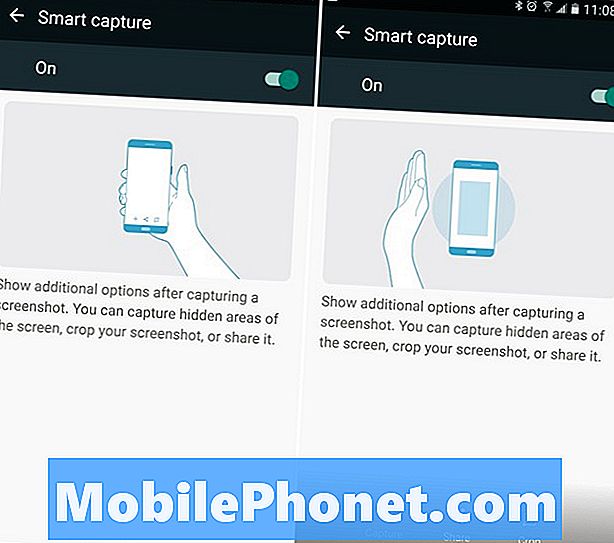
Minden alkalommal, amikor többet fog megragadni, egy újabb, amíg meg nem mondja a Galaxy S9-nek, hogy hagyja abba. Ez egy rendkívül hasznos szolgáltatás, de lassítja le, és megakadályozza, hogy gyorsan több képernyőt készítsen. A szokásos képeknél hosszabb beállításhoz érintse meg a „vágás” gombot is.
Ha nem akarja, hogy ez a felugró lelassuljon, vagy az úton haladjon Beállítások> Speciális beállítások> és tiltsa le az „Intelligens rögzítés” kikapcsolni.
Képernyőképek Bixby-vel
És végül egyszerűen beszélhet a Galaxy S9-es készülékével, és kérheti a Bixby-t, hogy készítsen Önnek screenshotot. Ha nem kapcsolta ki a Bixby gombot, érintse meg azt (a bal oldali hangerőgombok alatt) és aztán mondja, hogy „vegyen egy képet”. A telefon automatikusan rögzíti a képernyőn megjelenő adatokat. Tehát győződjön meg róla, hogy megpróbálja elmenteni a menteni kívánt adatokat.
Azt is mondhatjuk, hogy „Hé Bixby, vegyen egy képet”, ha a Bixby Voice-t használja a Google Assistant helyett. Itt több mint 175 hűvös dolog, amit Bixby-vel tehetsz.
Minden, amit tudnod kell
A képernyőképek azonnal elmenthetők a galériába a „képernyőképek” alatt, hogy könnyen hozzáférhessenek. Továbbá, az értesítési sávban megtalálhatja a képernyőkép előnézetét, hogy gyorsan megoszthassa, szerkeszthesse vagy törölje azt.
Olvassa el: 15 közös Galaxy S9 problémát és gyorsjavítást
Továbbá, ha véletlenül észleli, hogy képernyőképeket készít, valószínűleg a pálma-swipe módszer. A kikapcsoláshoz menjenBeállítások> Készülék> Speciális funkciók> Pálcás lövés a rögzítéshez> és a be / ki gomb megnyomásával. Most használd a combo vagy a Bixby gombot a képernyőn.
Mielőtt elmennél, vegye fel a Galaxy S9 + képernyővédőt az alábbi körbejárásunkból.
10 legjobb Galaxy S9 + képernyővédő